首页 / 教程
win10系统下怎么关闭windows安全警报 【win10安全警报怎么关闭】
2022-10-20 23:29:00
win10系统相对于其他几款系统来说,目前还不是很稳定,因此在使用win10系统的时候,第一次运行某些软件的时候,总是会弹出windows安全警报,Windows安全警报是微软的一个电脑安全管理工具,当没有开启自动更新,或者是系统防火墙设置存在风险的时候,系统托盘中就会不断冒出安全警报的小窗口,总是要一直关闭很烦人吧,那么win10系统下该如何关闭windows安全警报窗口呢?下面,跟随小编来看看win10系统下怎么关闭windows安全警报的解决方法吧。
推荐:Windows 10免费下载教程
方法一、关闭Win10系统的防火墙
操作方法:
1、右键点击开始菜单按钮,选择控制面板;
2、在控制面板中依次打开 【系统和安全】——>【Windows防火墙】——>【启用或关闭Windows防火墙】;
3、分别设置专用网络和公用网络的防火墙为关闭,然后确定保存。
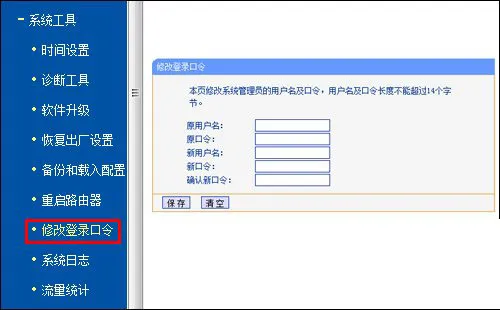 怎么关闭windows安全警报
怎么关闭windows安全警报
方法二、关闭安全中心服务
如果你不想关闭防火墙,只想关闭一些阻止警告等提示的话,我们可以关闭安全中心服务:Security Center,Security Center服务服务监视并报告计算机上的安全健康设置。
操作方法:
1、在win10系统下载中按WIN+R 打开运行,然后输入 services.msc 确定;
2、在本地服务列表中找到 Security Center 服务;
3、双击打开Security Center属性,停止该服务并设置启动类型为 “禁用”;
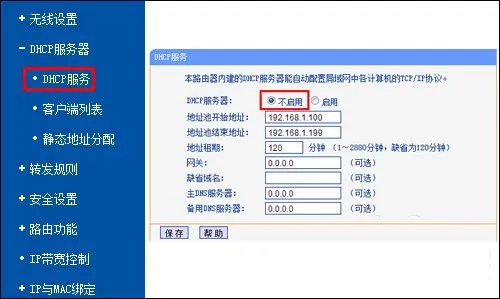 怎么关闭windows安全警报
怎么关闭windows安全警报
以上就是win10系统下怎么关闭windows安全警报的解决方法。获取实用知识分享请持续关注电脑知识网。
最新内容
| 手机 |
相关内容

唤醒手机的快捷键(打开手机的快捷
唤醒手机的快捷键(打开手机的快捷键),点击,快捷键,开机,设置,选项,关机,功能,辅助,1. 打开手机的快捷键苹果手机重启快捷苹果手机重启快捷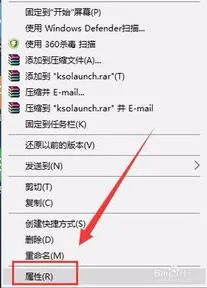
让wps离线工作(一打开wps文档,轻办
让wps离线工作(一打开wps文档,轻办公账号就在线,能下线),单击,脱机,网页,收藏夹,浏览,选择,添加,该页,1.怎么一打开wps文档,轻办公账号就在
如何看mac电脑系统版本(怎样查看ma
如何看mac电脑系统版本(怎样查看mac的系统版本),系统,系统版本,选择,序列号,点击,查看,方法,左上角,1. 怎样查看mac的系统版本Mac系Apple的
全国交警电脑系统(全国交警电话)
全国交警电脑系统(全国交警电话),交警,业务,平台,投诉,驾驶证,交警大队,系统,运行,1. 全国交警电话1212是高速公路救援电话。“12122”主要
荣耀电脑系统管家在哪(华为的电脑
荣耀电脑系统管家在哪(华为的电脑管家在哪),电脑管家,华为,点击,卸载,自带,华为电脑,设置,界面,1. 华为的电脑管家在哪第一步,首先在浏览器
怎样打开相机权限设置(怎样打开相
怎样打开相机权限设置(怎样打开相机权限设置方法),权限,设置,选项,选择,权限管理,界面,权限设置,摄像头,1. 怎样打开相机权限设置方法1.iOS
电脑系统字体如何复制(怎么复制电
电脑系统字体如何复制(怎么复制电脑中的字体),复制,文字,字体,粘贴,文档,选取,快捷键,格式,1. 怎么复制电脑中的字体在电脑上复制粘贴文字
电脑n卡控制面板在哪里(n卡控制面
电脑n卡控制面板在哪里(n卡控制面板在哪里打开),设置,控制,控制面板在哪,显卡,选择,点击,继电器,运行,1. n卡控制面板在哪里打开。。G-sync












